当サイトで無料配布されているGoogleスプレッドシートのテンプレートを利用したい方に向けて、利用方法や手順をまとめました。
Googleスプレッドシートとしてブラウザ上で利用したい方
STEP.1
利用したいテンプレートを開きます
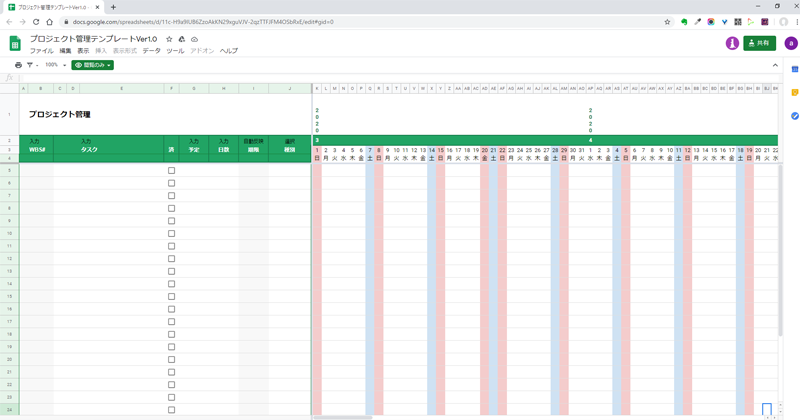
ご利用になりたいテンプレートを選んでいただき、Googleスプレッドシート上で開いてください。左上に「閲覧のみ」となっているかと思いますが、テンプレート自体は改変できないようになっているので、このテンプレートを複製して自分のGoogleアカウントに紐づけていきましょう。
※この時Googleにログインしていない状態であればログインしてください。
STEP.2
コピーを作成します
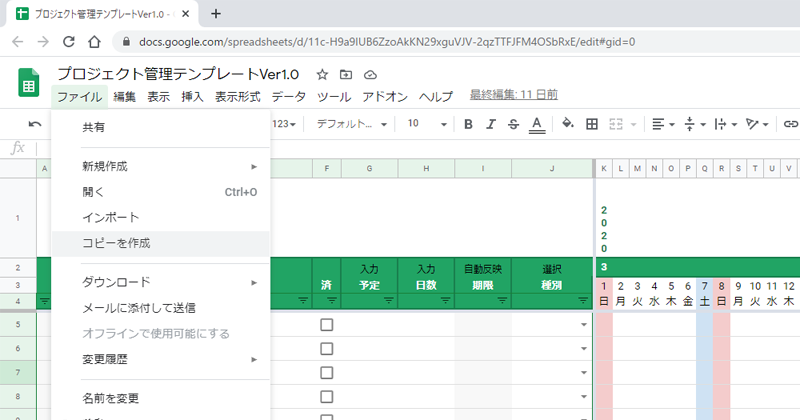
※この時Googleにログインしていない状態だと「コピーを作成」メニューが押せないようになっています。
押下すると次の画面が表示されます。
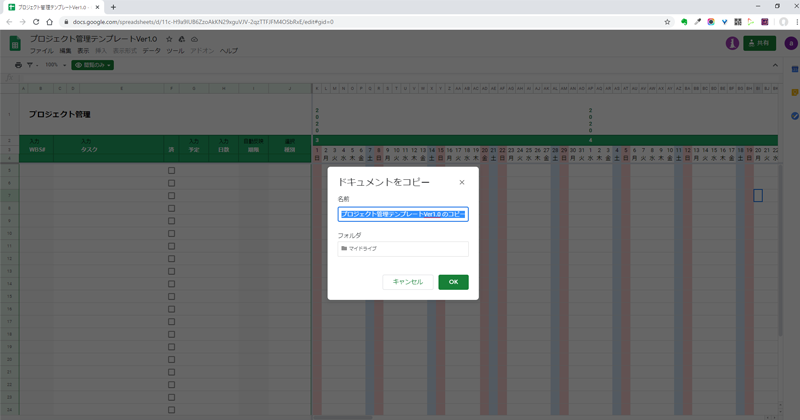
STEP.3
ファイル名を変えて、自分のドライブ上に複製します
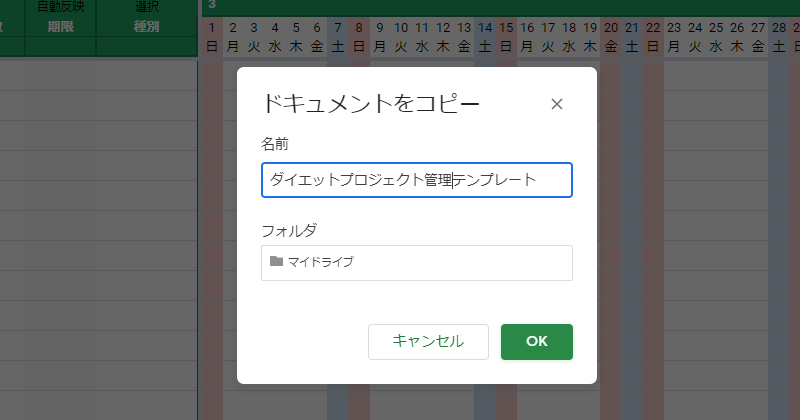
STEP.4
各シートを自分用にカスタマイズしてください。
サンプルではいっている入力値は削除して、自分用のテンプレートを作成ください。色を変更したり項目数を増やしたりなど自由に改変いただけます。
詳しいカスタマイズ方法は各テンプレートごとに詳細ページにて説明しています。
エクセルファイルとしてローカルで利用したい方
STEP.1
利用したいテンプレートを開きます
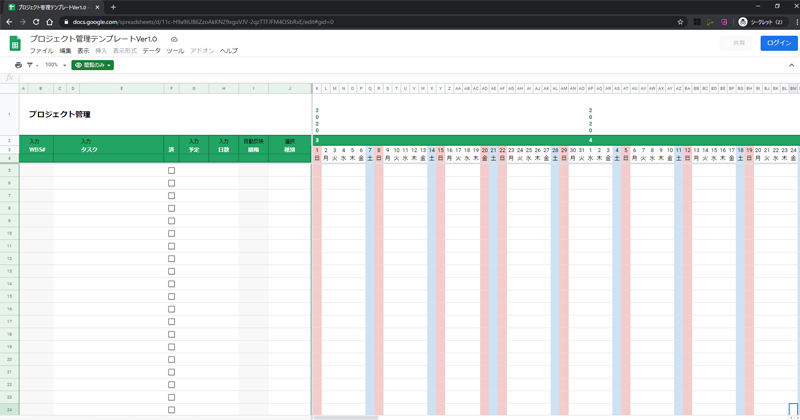
STEP.2
ダウンロードします
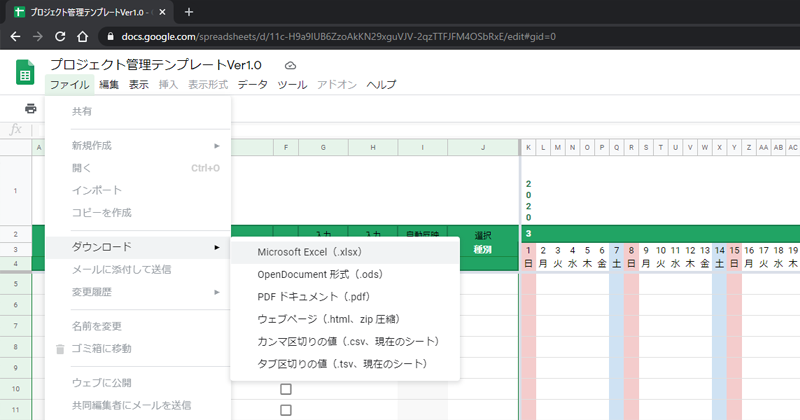
※この時Googleにログインしていない状態でも、「ダウンロード」は誰でもできるようになっています。
STEP.3
ダウンロードしたファイルを改変します
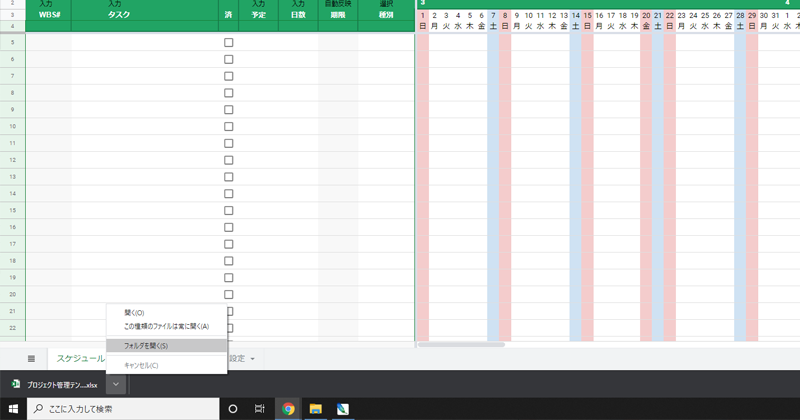
Googleスプレッドシートのテンプレートリスト
現在無料配布されているテンプレートは下記一覧ページで御覧になれます。
仕様についてはそれぞれのページでご確認ください。
テンプレート利用規約
当サイトで無料配布しているテンプレートは企業・個人問わず自由にご利用いただけます。
著作権は放棄していませんが、商用利用いただく分も問題ありません。
ご利用にあたってのクレジット表記も不要です。
こちらのテンプレートを用いた再配布や販売については、有償でのライセンス契約を結んでいただいた業者様のみとさせていただいております。
2020.06